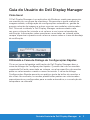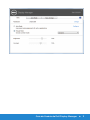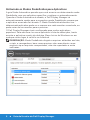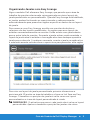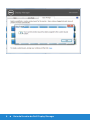Guia do Usuário do Dell Display Manager 1
Guia do Usuário do Dell Display Manager
Visão Geral
O Dell Display Manager é um aplicativo do Windows usado para gerenciar
um monitor ou um grupo de monitores. Ele permite o ajuste manual da
imagem exibida, a designação de configurações automáticas, gestão de
energia, rotação de imagem e outros recursos em modelos selecionados
Dell. Uma vez instalada, o Dell Display Manager será executado cada
vez que o sistema for iniciado e vai colocar o seu ícone na bandeja de
notificação. Informações sobre monitores conectados ao sistema estão
sempre disponíveis quando você coloca o mouse sobre o ícone da bandeja
de notificação.
C5517H
Utilizando a Caixa de Diálogo de Configurações Rápidas
Clicar no ícone da bandeja notificação do Dell Display Manager abre a
caixa de diálogo de Configurações rápidas. Quando mais de um modelo
suportado Dell está conectado ao sistema, um alvo específico de monitor
pode ser selecionados usando o menu fornecido. A caixa de diálogo
Configurações Rápidas permite um prático ajuste da brilho do monitor e
dos níveis de contraste, os modos predefinidos podem ser selecionados
manualmente ou configurados para o modo automático, e a resolução da
tela podem ser alterada.

2 Guia do Usuário do Dell Display Manager
A caixa de diálogo Configurações rápidas também fornece acesso ao Dell
Display Manager, interface de usuário avançada que é utilizada para ajustar
as funções básicas, configurar modo automático e acesso a outros recursos.
Definição das funções básicas de exibição
Um Modo Predefinido para o monitor selecionado pode ser aplicado
manualmente usando o menu na guia Básico. Em alternativa, o modo
Automático pode ser ativado. O Modo Automático faz com que o seu Modo
Predefinido preferido seja aplicado automaticamente quando aplicativos
específicos estão ativos. Uma mensagem na tela momentaneamente exibe
o Modo Predefinido atual sempre que ele muda.
O Brilho e o Contraste do monitor selecionado também pode ser
diretamente ajustado a partir da guia Básico.

Guia do Usuário do Dell Display Manager 3

4 Guia do Usuário do Dell Display Manager
Atribuindo os Modos Predefinidos para Aplicativos
A guia Modo Automático permite que você associe um determinado modo
Predefinido com um aplicativo específico, e aplique-o automaticamente.
Quando o Modo Automático é ativado, o Dell Display Manager irá
automaticamente mudar para o respectivo modo Predefinido sempre que
o aplicativo associado for ativado. O Modo Predefinido atribuído a um
determinado aplicativo pode ser o mesmo em cada monitor conectado, ou
pode variar de um monitor para o próximo.
O Dell Display Manager é pré-configurado para muitos aplicativos
populares. Para adicionar um novo aplicativo à lista de atribuições, basta
arrastar o aplicativo a partir do desktop, Menu Iniciar do Windows ou em
qualquer outro lugar, e soltá-lo na lista atual.
OBSERVAÇÃO: Modo Predefinido dirigido a arquivos atribuídos em lote,
scripts, e carregadores, bem como arquivos não-executáveis como
arquivos zip ou arquivos compactados, não são suportadas e serão
ineficazes.

Guia do Usuário do Dell Display Manager 5
Organizando Janelas com Easy Arrange
Alguns modelos Dell oferecem Easy Arrange, que permite que a área de
trabalho do monitor selecionado seja organizada em vários layouts de
janela predefinidos ou personalizados. Quando Easy Arrange está habilitado,
as janelas podem facilmente ser reposicionadas e redimensionadas
automaticamente para preencher regiões específicas dentro de um layout
de janela.
Para começar com Easy Arrange, escolha um monitor de destino e
selecione um dos layouts predefinidos. As regiões para esse layout são
exibidas momentaneamente no monitor. Então arraste uma janela aberta
para o outro lado do monitor. Enquanto a janela estiver sendo arrastada, o
layout da janela atual é exibido e uma região ativa tem destaque quando a
janela passa sobre ela. A qualquer momento, arraste a janela na região ativa
e automaticamente redimensione e reposicione para preencher essa região.
Para criar um layout de janela personalizada, primeiro dimensione e
posicione até 10 janelas na área de trabalho e clique no link Save em Easy
Arrange. O tamanho e a posição das janelas é salvo como um layout
personalizado e o ícone de layout personalizado é criado.
OBSERVAÇÃO: O aplicativo que possui cada janela não é salvo no layout
personalizado. Apenas o tamanho e posição das janelas são salvos.

6 Guia do Usuário do Dell Display Manager
-
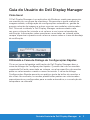 1
1
-
 2
2
-
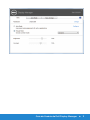 3
3
-
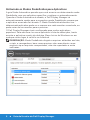 4
4
-
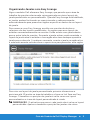 5
5
-
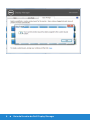 6
6